KillDisk یک برنامه رایگان برای از بین بردن اطلاعات است که می تواند به طور ایمن هر فایل روی هارد دیسک را پاک کند. میتوان آن را روی رایانههای Windows، Linux، یا Mac نصب کرد و همچنین میتوان آن را از دیسک راهاندازی کرد.
از آنجایی که KillDisk می تواند از روی یک دیسک اجرا شود، حتی می توان از آن برای پاک کردن هارد دیسکی که سیستم عامل شما روی آن نصب شده است استفاده کرد.
این بررسی مربوط به KillDisk نسخه 14 برای ویندوز است که در 30 آوریل 2021 منتشر شد.
بیشتر درباره KillDisk
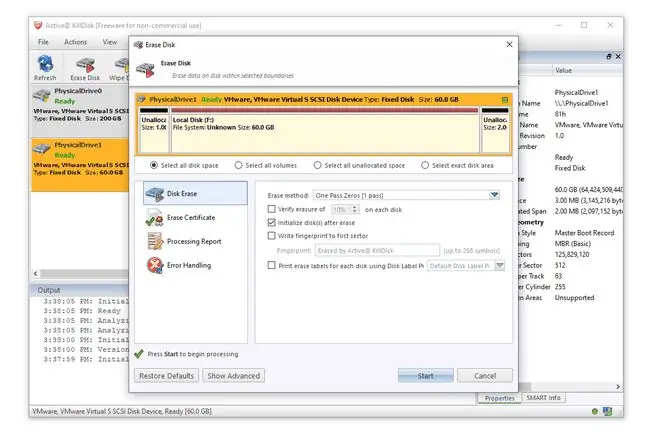
می توانید از KillDisk یا از روی دیسک یا از داخل سیستم عامل مانند یک برنامه معمولی استفاده کنید. Boot Disk Creator چیزی است که برای ایجاد برنامه قابل بوت باید باز کنید.
در صورت استفاده از نسخه قابل بوت، می توانید یک هارد دیسک کامل را به یکباره پاک کنید (حتی اگر یک سیستم عامل روی آن نصب شده باشد)، اما رابط فقط متنی است. این برخلاف نسخه قابل نصب است که به شما امکان می دهد مواردی مانند درایوهای فلش یا سایر هارد دیسک های داخلی را پاک کنید. این نسخه دارای یک رابط گرافیکی مانند یک برنامه معمولی است.
روش پاکسازی داده ها برای پاک کردن فایل ها با این برنامه Write Zero است. این هم برای نسخه قابل نصب و هم برای نسخه ای که از دیسک اجرا می شود صدق می کند.
چه بخواهید از دیسک، یک دستگاه USB یا از داخل ویندوز از آن استفاده کنید، فقط پیوند دانلود را در زیر "KillDisk Freeware" از صفحه دانلود انتخاب کنید. دانلود لینوکس نیز موجود است.
پس از نصب برنامه، نسخه قابل بوت را می توان از گزینه "Boot Disk Creator" در منوی استارت ویندوز ساخت. میتوانید KillDisk را مستقیماً روی یک دیسک یا یک دستگاه USB رایت کنید، همچنین تصویر ISO را در هر جایی از رایانهتان ذخیره کنید تا بتوانید بعداً آن را با یک برنامه دیگر رایت کنید.نحوه رایت کردن یک فایل تصویر ISO را برای روشی دیگر ببینید.
هنگام استفاده از این برنامه از خارج از سیستم عامل، از Spacebar برای انتخاب پارتیشن های مورد نظر برای پاک کردن استفاده کنید و سپس کلید F10 را بزنید. برای شروع. اگر برای انجام این کار به کمک نیاز دارید، نحوه بوت شدن از دیسک را ببینید.
برای اجرای آن مانند یک برنامه معمولی برای ویندوز 11، 10، 8، 7، ویستا و XP، برنامه ای به نام Active KillDisk را باز کنید.
مزایا و معایب
KillDisk یک برنامه همه کاره است اما هنوز چند معایب دارد:
طرفداران
- پاک کردن چندین درایو همزمان
- قابل نصب بر روی Windows، Mac و Linux
- پشتیبانی از هارد دیسک های بیش از 4 ترابایت در اندازه
- باعث می شود پاک کردن درایو را تأیید کنید
- می توان به صورت اختیاری فقط فضای خالی را پاک کرد
- با SSD کار می کند
معایب
- برخی از گزینه ها فقط در نسخه حرفه ای کار می کنند
- فقط از یک روش پاک کردن پشتیبانی می کند
تفکر در مورد KillDisk
در حالی که چندین روش و ویژگی دیگر برای پاک کردن داده ها وجود دارد که می توانید در برنامه روی آنها کلیک کنید، در واقع نمی توانید از آنها در این نسخه رایگان استفاده کنید. در عوض، از شما خواسته میشود برای فعال کردن آن تنظیم خاص، ارتقا دهید.
از طرفی، نسخه قابل بوت به شما امکان می دهد قبل از اینکه بخواهید آن را پاک کنید، فایل ها را روی هارد درایو مشاهده کنید. این بدان معناست که میتوانید قبل از انجام این کار، هارد دیسک صحیحی را که میخواهید پاک کنید دوباره بررسی کنید، که با توجه به اینکه تنها اطلاعات دیگری که برای شناسایی یک درایو به شما داده میشود، اندازه آن است، مفید است.
خوشبختانه، نسخه قابل بوت از شما می خواهد که متن تأیید را تایپ کنید تا مطمئن شوید که واقعاً می خواهید یک هارد دیسک را پاک کنید. نسخه قابل نصب این کار را انجام نمی دهد، اما هنوز کمی بیشتر از یک کلیک برای شروع از بین بردن یک درایو فاصله دارد که همیشه خوب است.
KillDisk به دلیل انعطافپذیری، برنامهای برای تخریب دادههای خوب ایجاد میکند، اما عدم وجود روشهای پاک کردن آن باعث میشود که تقریباً به اندازه برنامههای مشابه مانند DBAN مفید نباشد.سپس دوباره، تفاوت آن با DBAN در این است که می تواند از داخل سیستم عامل کار کند و نه فقط از یک دیسک، بنابراین استفاده از هر دو مزایایی دارد.






